Come vedere le cartelle esattoriali online
Sei in procinto di intraprendere un nuovo e importante progetto ma, prima ancora di attivare tutta la burocrazia del caso, avresti bisogno di conoscere la tua situazione debitoria nei confronti del fisco; preso da mille impegni, però, hai escluso a priori la possibilità di recarti fisicamente presso un ufficio dell’Agenzia delle Entrate, ed è per questo motivo che, complice qualche minuto di tempo libero, stai cercando indicazioni su come vedere le cartelle esattoriali online, sperando di trovare in Rete l’aiuto che cerchi.
Ebbene, se ti ritrovi in una situazione di questo tipo, sappi che sei proprio sulla guida giusta dalla quale iniziare! Di seguito, infatti, avrò cura di indicarti quali sono gli strumenti digitali necessari per accedere ai servizi online messi a disposizione dall’Agenzia delle Entrate e come servirti di questi ultimi per visionare i documenti di tuo interesse, datati a partire dall’anno 2000, sia tramite computer che attraverso smartphone e tablet.
Dunque, senza attendere oltre, mettiti bello comodo e leggi con attenzione tutto quanto ho da spiegarti sull’argomento: sono sicuro che, al termine della lettura di questa guida, sarai perfettamente in grado di raggiungere l’obiettivo che ti eri prefissato, senza alcun intoppo. Detto ciò, non mi resta altro da fare, se non augurarti buona lettura e farti un grosso in bocca al lupo per tutto!
Indice
- Operazioni preliminari
- Come vedere le cartelle esattoriali online da PC
- Come vedere le cartelle esattoriali online da smartphone e tablet
Operazioni preliminari

Per poter verificare la propria situazione debitoria nei confronti dell’Agenzia delle Entrate mediante i servizi online messi a disposizione dall’Ente, è indispensabile possedere gli strumenti digitali ufficialmente abilitati ad accedervi. Per la precisione, essi sono principalmente tre: identità SPID di livello 2, Carta d’Identità Elettronica e Tessera Sanitaria con funzioni di Carta Nazionale dei Servizi (TS-CNS), quest’ultima solo da computer. L’impiego di uno strumento anziché l’altro è indifferente ma, affinché il tutto proceda senza intoppi, bisogna che il sistema di login scelto sia opportunamente configurato per l’accesso ai servizi online.
Dunque, nel caso di SPID, devi essere a conoscenza delle credenziali d’accesso collegate al tuo account (o in possesso dell’app adatte a scansionare eventuali codici) e devi poter portare a termine l’autenticazione di secondo livello; nel caso della CIE, invece, devi aver preventivamente configurato l’applicazione CieID sul computer (previa connessione di un apposito lettore) oppure sullo smartphone tramite NFC o, in alternativa, aver già richiesto e ottenuto le credenziali CieID; nel caso della TS-CNS, devi invece avere a disposizione un apposito lettore da collegare al computer e aver richiesto (e ottenuto) il PIN associato alla tessera.
Ad ogni modo, se non disponi degli strumenti digitali di cui sopra o se non ne hai ancora portato completamente a termine la configurazione, ti consiglio di prendere visione delle guide tematiche disponibili sul mio sito, in cui trovi spiegato, in maniera approfondita, come ottenere le credenziali SPID, come attivare la CIE e come attivare la TS-CNS.
Nota: se è tua intenzione consultare la situazione debitoria relativa alla tua impresa, puoi altresì eseguire l’accesso con le Credenziali dell’Agenzia delle Entrate (o Credenziali AdE), qualora ne fossi già in possesso.
Come vedere le cartelle esattoriali online da PC
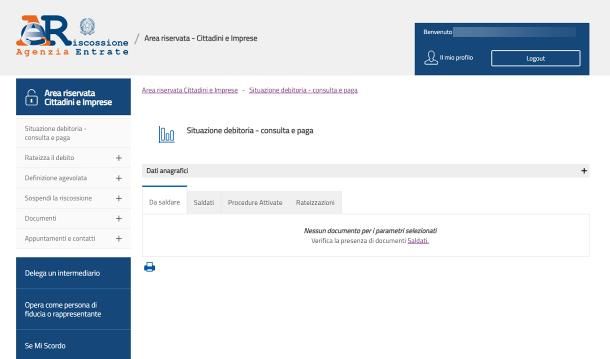
Fatte le dovute precisazioni circa gli strumenti digitali necessari per riuscire nell’impresa, lascia che ti spieghi come vedere le cartelle esattoriali online tramite il portale Agenzia delle Entrate-Riscossione, accessibile da qualsiasi browser per computer (ma anche per smartphone e tablet).
Per prima cosa, apri la home page del servizio appena menzionato, clicca sul pulsante Accedi all’area riservata e premi sulla voce Cittadini, se intendi operare come cittadino, oppure sull’opzione Imprese, qualora volessi invece consultare l’estratto conto relativo a un’impresa di cui sei titolare o rappresentante legale.
In seguito, clicca sulla scheda relativa al sistema d’accesso che intendi usare, a scelta fra SPID, CIE, CNS o Credenziali AdE (queste ultime utilizzabili soltanto da professionisti e imprese) e porta a termine l’accesso, seguendo le indicazioni che vedi sullo schermo: per farti qualche esempio, nel caso della Carta d’Identità Elettronica, dovrai scegliere se usare le Credenziali CIE, l’accesso tramite app CieID per smartphone/tablet o la lettura fisica della carta d’identità; nel caso di SPID, dovrai selezionare l’Identity Provider, fornire le credenziali SPID e completare l’accesso di livello 2; nel caso della CNS, dovrai inserire la tessera sanitaria nel lettore dedicato e, quando richiesto, fornire il PIN. Ad ogni modo, se riscontri qualche difficoltà nel portare a termine la procedura d’accesso, leggi con attenzione le guide in cui ti spiego come usare lo SPID, come accedere con CIE e come usare la CNS.
Ad accesso completato, individua il menu laterale denominato Area riservata Cittadini e Imprese e clicca sulla voce Situazione debitoria — consulta e paga; in alcuni casi, quest’ultima voce potrebbe essere presente anche nella parte centrale della pagina che ti viene proposta. In seguito, seleziona il tuo codice fiscale dall’apposito menu a tendina, scegli la Provincia di tuo interesse tra quelle che presentano documenti attivi (puoi altresì selezionare la casella Elenco di tutte le province, per visualizzarle tutte e renderle selezionabili) e indica se cercare le cartelle esattoriali da saldare oppure quelle già saldate, premendo sul bottone dedicato.
Il gioco è praticamente fatto: all’interno della schermata successiva, se presenti, dovresti essere in grado di visualizzare le eventuali cartelle esattoriali da saldare, oppure quelle saldate. Puoi passare da una tipologia di documenti all’altra, oppure visualizzare le procedure e/o le rateizzazioni attivate, cliccando su ciascuna delle schede che vedi in alto.
Se lo desideri, puoi consultare i singoli documenti cliccando sui rispettivi numeri, mentre per stampare la pagina corrente, oppure generare un documento XLS contenente le procedure attive, puoi servirti dei bottoni a forma di stampante oppure di documento Excel, posti in fondo alla pagina. Infine, se sono presenti documenti insoluti, avrai la possibilità di richiederne la rateizzazione oppure di pagarli direttamente dalla tabella di consultazione, utilizzando i bottoni corrispondenti a ciascuna cartella.
Come vedere le cartelle esattoriali online da smartphone e tablet
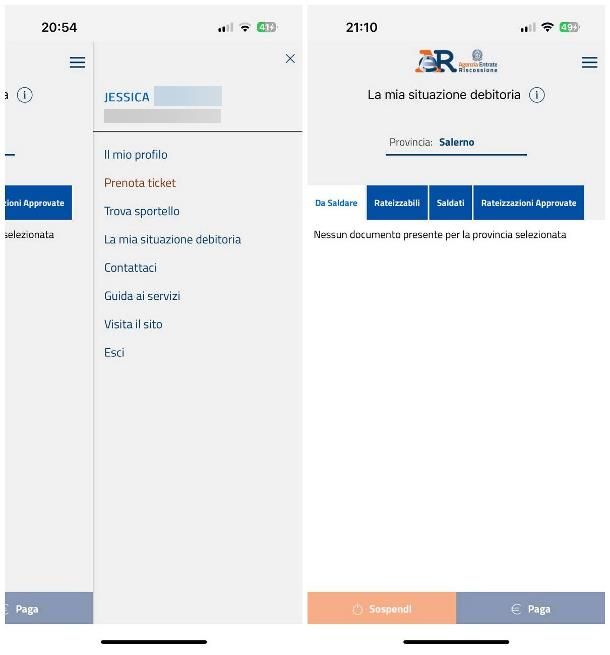
Il portale Web di cui sopra è altresì accessibile da smartphone e tablet e, tralasciando l’ubicazione fisica di menu e pulsanti, funziona pressoché in maniera identica. Tuttavia, per semplificare l’accesso ai servizi online del portale Agenzia delle Entrate-Riscossione da smartphone e tablet, l’Ente mette a disposizione l’app Equiclick, scaricabile a costo zero dagli store di Android, iOS e iPadOS.
Nel dettaglio, essa consente sia di accedere alle funzionalità che non richiedono autenticazione (ad es. pagamenti di cartelle, avvisi e Rav e prenotazione appuntamenti presso gli sportelli territoriali) sia a quelle strettamente connesse alla propria persona, come la visualizzazione degli avvisi e delle cartelle saldate, da saldare e rateizzabili, che richiedono invece accesso tramite SPID o CIE.
Mi chiedi come si usa? È davvero un gioco da ragazzi. Dopo aver installato l’applicazione sul tuo dispositivo, aprila e fai tap sul pulsante Accedi con SPID, se sei titolare di identità SPID, oppure sul bottone Accedi con CIE, se preferisci eseguire l’accesso tramite credenziali CIE (è sufficiente il secondo livello di autenticazione) o previa lettura della carta fisica. In seguito, completa il login seguendo le indicazioni che vedi sullo schermo, in base al metodo di autenticazione scelto poc’anzi; qualora riscontrassi qualche problema, prendi visione delle guide in cui ti spiego come accedere con SPID e come accedere con CIE, per ottenere tutti i chiarimenti del caso.
Ad accesso completato, fai tap sul simbolo ☰ posto in alto a destra, seleziona la voce La mia situazione debitoria dal pannello che compare e attendi qualche istante, affinché venga caricata la schermata di riepilogo dell’eventuale documentazione disponibile. Per verificare se vi sono o meno cartelle esattoriali attive, tocca la scheda Da saldare; per visionare, invece, quelle che possono essere sottoposte a rateizzazioni, tocca la scheda Rateizzabili.
Come puoi facilmente immaginare, le schede Saldati e Rateizzazioni approvate consentono di visualizzare, rispettivamente, le cartelle esattoriali già saldate e quelle precedentemente sottoposte a rateizzazione. In fondo a ciascuna scheda, sono presenti alcuni pulsanti che consentono di pagare una o più cartelle, rateizzare i pagamenti o sospendere eventuali riscossioni già in essere.
Ad ogni modo, facendo tap su ciascuno dei documenti in elenco (se ve ne sono), puoi visualizzare l’importo originario, quello da pagare/pagato, la data di notifica dell’atto e i vari codici tributo appartenenti alla cartella selezionata. Infine, per visualizzare eventuali documenti in sospeso presso una provincia diversa da quella di appartenenza, fai tap sul menu Provincia posto in alto e scegli la città di tuo interesse, tra quelle disponibili.

Autore
Salvatore Aranzulla
Salvatore Aranzulla è il blogger e divulgatore informatico più letto in Italia. Noto per aver scoperto delle vulnerabilità nei siti di Google e Microsoft. Collabora con riviste di informatica e cura la rubrica tecnologica del quotidiano Il Messaggero. È il fondatore di Aranzulla.it, uno dei trenta siti più visitati d'Italia, nel quale risponde con semplicità a migliaia di dubbi di tipo informatico. Ha pubblicato per Mondadori e Mondadori Informatica.





